
V tomto tutoriálu vám ukážeme, jak nainstalovat Skype na Fedoru 35. Pro ty z vás, kteří to nevěděli, je Skype nejoblíbenější softwarová aplikace používaná pro audio a video hovory z jednoho zařízení do druhého. Skype poskytuje některé skvělé funkce, jako jsou konferenční hovory, rychlé zasílání zpráv a videohovory. Za používání některých pokročilých funkcí za ně možná budete muset zaplatit za velmi nízkou cenu.
Tento článek předpokládá, že máte alespoň základní znalosti Linuxu, víte, jak používat shell, a co je nejdůležitější, hostujete svůj web na vlastním VPS. Instalace je poměrně jednoduchá a předpokládá, že běží v účtu root, pokud ne, možná budete muset přidat 'sudo ‘ k příkazům pro získání oprávnění root. Ukážu vám krok za krokem instalaci Skype na Fedora 35.
Předpoklady
- Server s jedním z následujících operačních systémů:Fedora 35 nebo Fedora 34.
- Doporučujeme použít novou instalaci operačního systému, aby se předešlo případným problémům
non-root sudo usernebo přístup kroot user. Doporučujeme jednat jakonon-root sudo user, protože však můžete poškodit svůj systém, pokud nebudete při jednání jako root opatrní.
Nainstalujte Skype na Fedora 35
Krok 1. Než budete pokračovat, aktualizujte svůj operační systém Fedora, abyste se ujistili, že všechny existující balíčky jsou aktuální. K aktualizaci serverových balíčků použijte tento příkaz:
sudo dnf upgrade sudo dnf update sudo dnf install dnf-plugins-core
Krok 2. Instalace Skype na Fedora 35.
- Nainstalujte Skype pomocí oficiálního úložiště RPM Skype.
Nyní jsme do vašeho systému Fedora přidali úložiště Skype:
sudo curl -o /etc/yum.repos.d/skype-stable.repo https://repo.skype.com/rpm/stable/skype-stable.repo
Potom nainstalujte Skype pomocí následujícího příkazu:
sudo dnf install skypeforlinux
- Nainstalujte Skype pomocí Flatpak.
Druhou metodou je nainstalovat Skype pomocí Flatpacku, který je standardně nainstalován na vašem systému Fedora. Nejprve povolte Flatpak pro Fedoru pomocí následujícího příkazu:
flatpak remote-add --if-not-exists flathub https://flathub.org/repo/flathub.flatpakrepo
Dále nainstalujte Skype pomocí následujícího příkazu:
flatpak install flathub com.skype.Client
Krok 3. Přístup ke Skypu na Fedoře.
Po úspěšné instalaci spusťte Skype z příkazového řádku a poprvé přijměte smluvní podmínky:
skypeforlinux
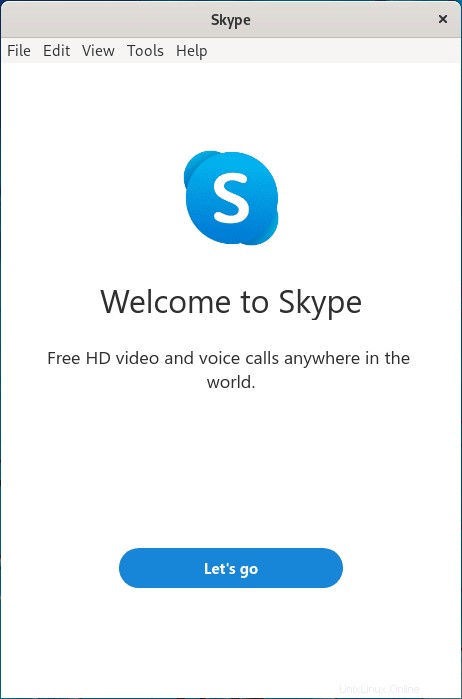
Blahopřejeme! Úspěšně jste nainstalovali Skype. Děkujeme, že jste použili tento návod k instalaci Skype na váš systém Fedora 35. Pro další pomoc nebo užitečné informace vám doporučujeme navštívit oficiální web Skype.
P>